خوش آموز درخت تو گر بار دانش بگیرد، به زیر آوری چرخ نیلوفری را
دانلود و آپدیت درایورها در ویندوز با نرم افزار Smart Driver Updater
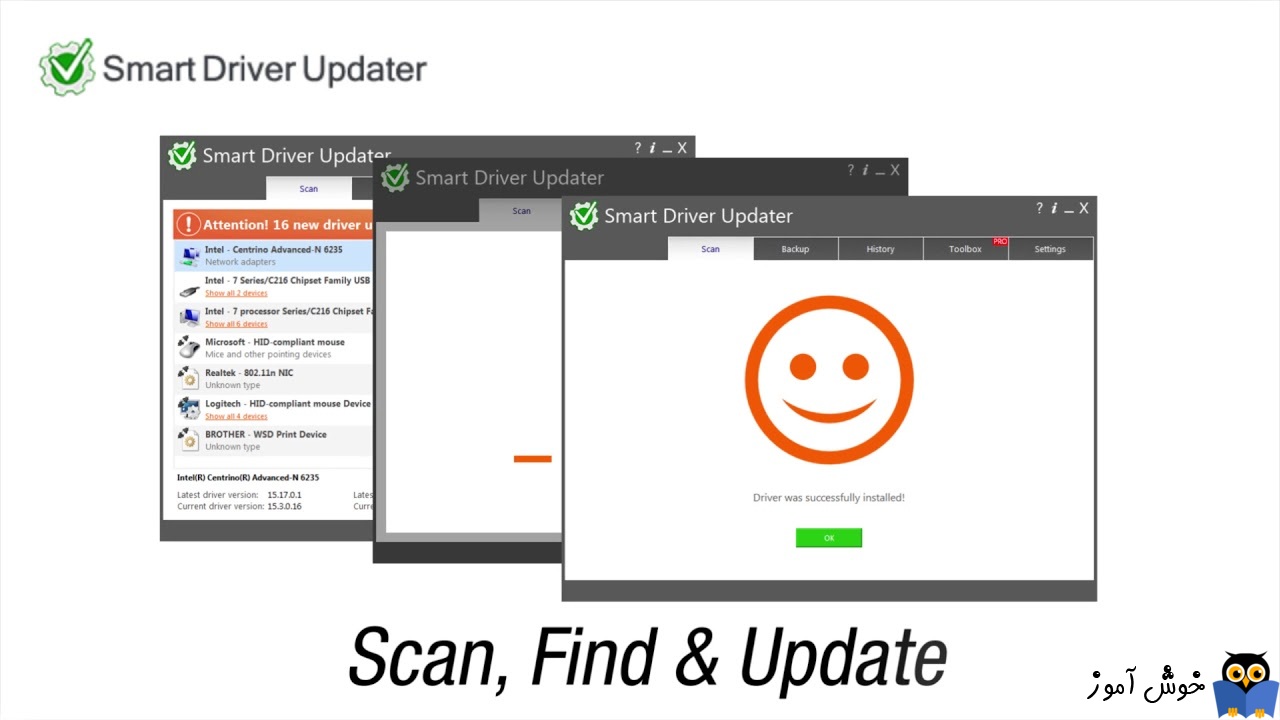
پس از نصب ویندوز یکی از کارهای مهمی که همان ابتدا پیشنهاد می شود که انجام دهید، نصب درایورهای سخت افزارها و دستگاه های متصل به سیستم می باشد. بسیاری قطعات پس از نصب ویندوز توسط خود ویندوز شناسایی و آماده استفاده می باشند ولیکن این درایورهای موجود در ویندوز فقط حداقل استفاده را از سخت افزارها می کند . نهایت استفاده از سخت افزار تنها با نصب آخرین درایور متناسب با سخت افزار و ویندوز میسر می باشد. ضمن اینکه آپدیت نبودن درایورها خصوصا درایور کارت گرافیک مسبب بسیاری از مشکلات از جمله ارورهای پر دردسر و چالش برانگیز بلواسکرین می باشد. از این رو همیشه درایورهای سیستم تان را بروز نگه دارید تا از بروز مشکلات این چنینی جلوگیری کرده و ضمن اینکه در Performance سیستم هم تاثیر به سزایی این امر خواهد داشت.

پیشتر در یک پست جداگانه در خصوص بروزرسانی درایورها با استفاده از نرم افزار Driver Talent صحبت کردیم و در این پست هم باز هم در مورد بروزرسانی درایورها بحث می کنیم ولی این بار با استفاده از نرم افزار حرفه ای تر دیگری با نام Smart Driver Updater مبادرت به این کار خواهیم داشت. طیف این قبیل نرم افزارها بسیار زیاد هستند شما با استفاده نرم افزارهای دیگری که کامل و قدرتمند در این حوزه هستند، می توانید اقدام به آپدیت درایورها کنید.
بروزرساني اتوماتيک درايور در ويندوز با استفاده از نرم افزار TweakBit™ Driver Updater
دانلود و آپديت درايورها در ويندوز با نرم افزار Smart Driver Updater
آپديت ساده و آسان درايورهاي ويندوز با نرم افزار Driver Talent
بروزرساني درايورها در ويندوز با ابزارهاي رايگان
نرم افزار Smart Driver Updater را به سادگی می توانید از سایت های فارسی زبان هم دانلود کنید. حتی نسخه پرتابل این برنامه را هم می توانید دانلود کنید که نیازی به نصب ندارد فقط توجه داشته باشید که قبل از extract کردن فایل دانلود شده، حتما آنتی ویروس سیستم تان را غیرفعال کنید چون ممکن است برنامه را به عنوان بدافزار تشخیص داده و آن را بلاک و حذف کند و تا پایان بروز رسانی درایورها انتی ویروس را همین طور به صورت موقت در وضعیت غیرفعال قرار دهید. پس از دانلود فایل نصبی را با دابل کلیک اجرا کنید تا نصب آغاز شود.
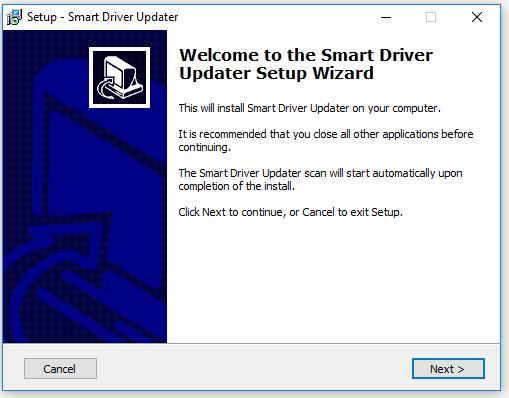
پیغام خوش آمدگویی را Next کنید.
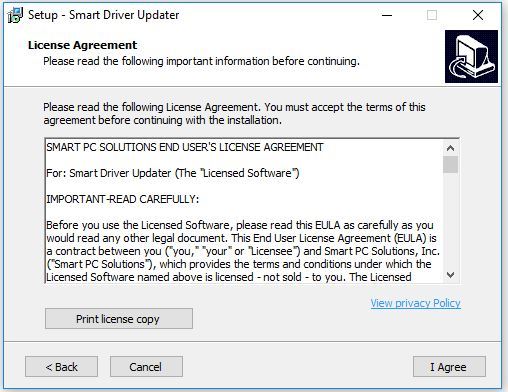
برای پذیرفتن LICENSE AGREEMENT، دکمه I Agree را کلیک کنید.
بدین ترتیب نصب برنامه آغاز خواهد شد که بسیار نصب ساده و راحتی دارد و در عرض چند ثانیه نصب به اتمام می رسد.
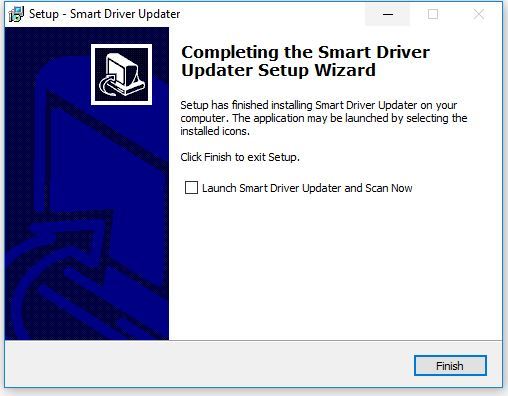
در فرم فوق تیک گزینه Launch Smart Driver Updater and Scan Now را غیرفعال کرده تا کرک برنامه را انجام دهید. پس با برداشتن تیک گزینه مربوطه، فرم را finish کنید.
خب، اکنون باید فایل کرک را به مسیر نصب برنامه برده و در آنجا Copy و Replace کنید.
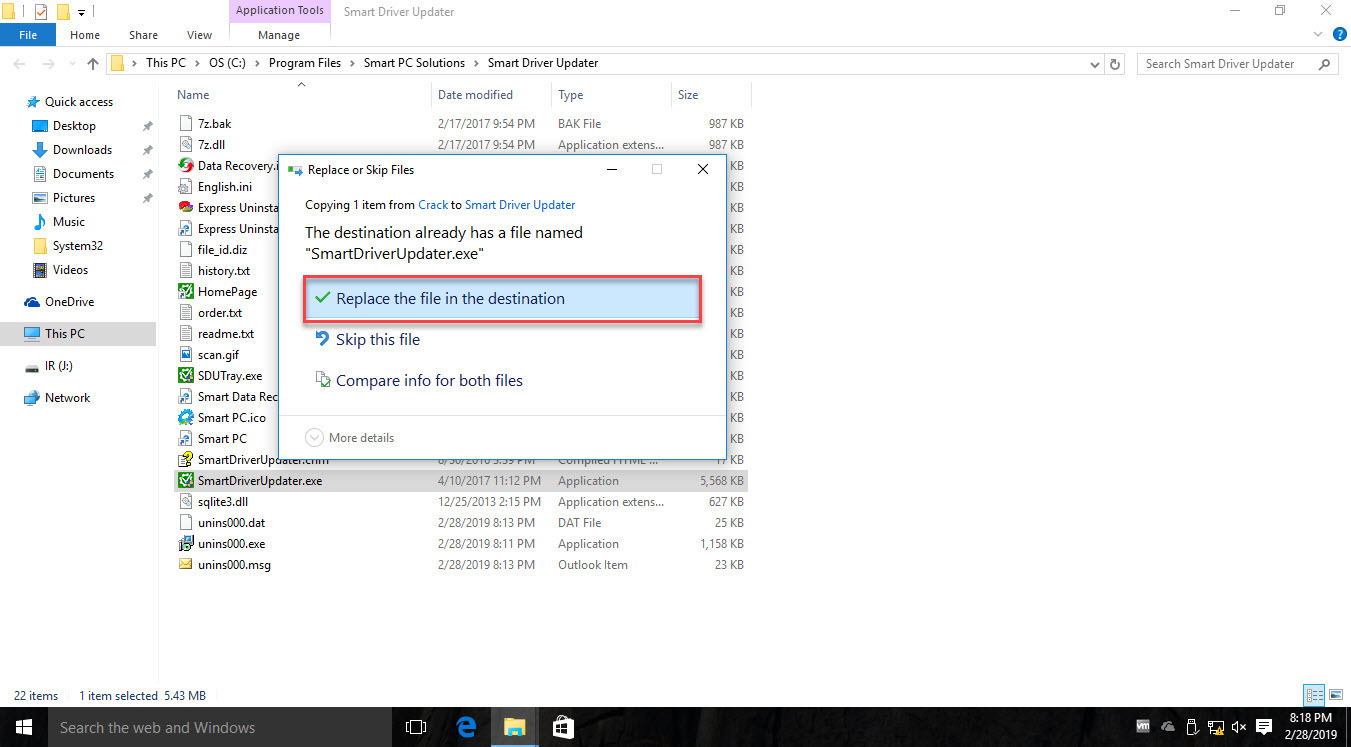
اگر پیغام دیگری هم نمایش داده شد، آن را Continu کنید.
خب، اکنون برنامه آماده اجرا و استفاده است. فقط بد نیست که قبل از شروع کار با این برنامه و آپدیت درایورها، از سیستم خود Restore Point تهیه کنید تا احیانا در صورت بروز مشکل بتوانید آن را بازیابی کنید و به وضعیت کنونی بازگردید.
پس از اجرای برنامه به تب Scan رفته و دکمه Start Scan را کلیک کنید.
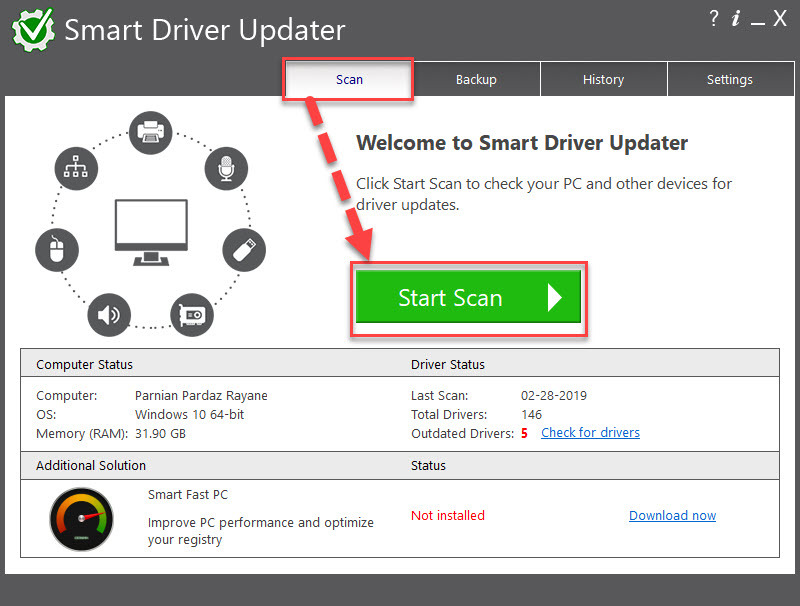
اکنون اسکن سخت افزارهای سیستم شروع می شود.
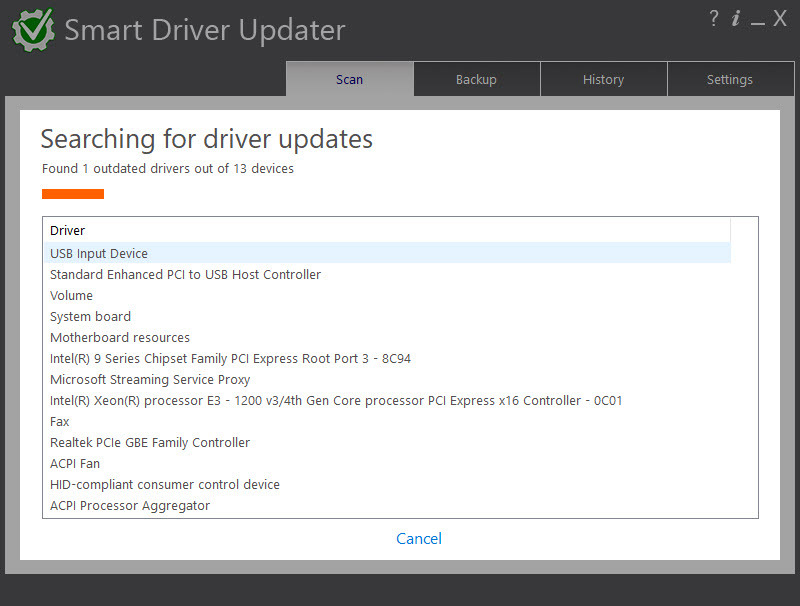
پس از اتمام اسکن کلیه سخت افزارهایی که باید بروزرسانی شوند، لیست خواهند شد. مانند تصویر زیر، برخی سخت افزارها که درایورهای آنها باید بروزرسانی شود، لیست شده است. اگر همین کار را در سیستم خودتان انجام دهید ممکن است تعداد درایورهایی که باید بروزرسانی شوند بیشتر یا کمتر از این تصویر زیر باشد. در هر صورت درایورهای آماده بروزرسانی لیست می شوند.
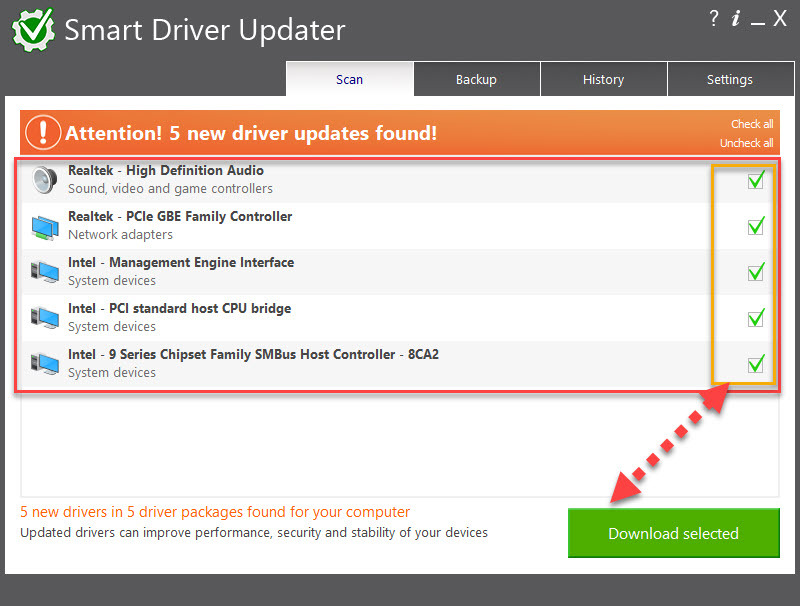
در مقابل هر درایور در تصویر فوق، تیک وجود دارد. هر درایوری که در مقابل آن این تیک فعال باشد درایورهای آن دانلود و بروزرسانی می شود. پس از آن دکمه Download Selected را کلیک کنید. فقط به این نکته توجه داشته باشید که دانلود در این ورژن که ما نصب کرده ایم بصورت همزمان انجام خواهد گرفت. پس اگر سرعت اینترنت خوبی ندارید، ترجیحا تیک های درایورها یک به یک فعال کنید تا درایورهای تکی آپدیت شوند. برای مثال ما فقط یکی از این درایورها را انتخاب می کنیم و تیک بقیه درایورها را غیرفعال می کنیم و پس از آپدیت این درایور، برای بقیه درایورها هم همین کار رانجام می دهیم تا همه درایورها هم آپدیت شوند ولی اگر سرعت اینترنت بالایی دارید، تیک همه گزینه ها را فعال و Download Selected را کلیک کنید تا دانلود درایورها آغاز شود.
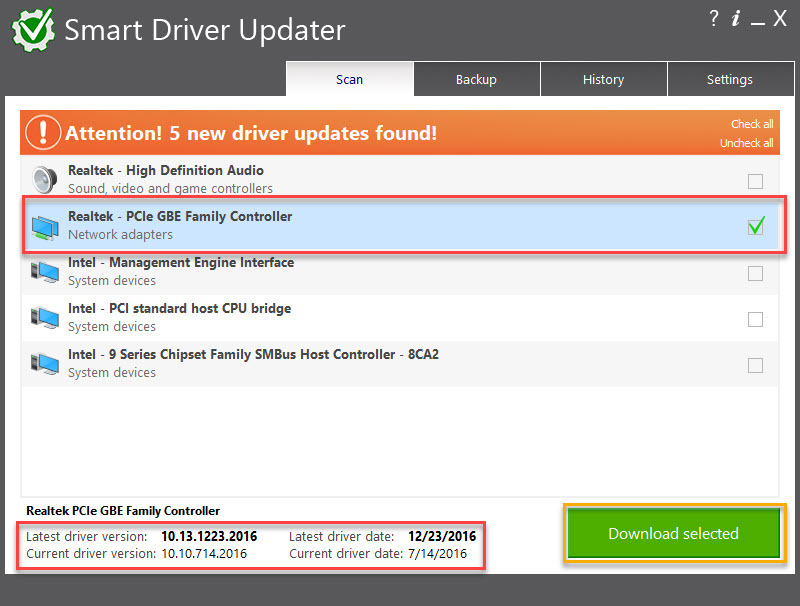
پس از اینکه دانلود درایورها با موفقیت به اتمام رسید، در مقابل هر درایور دکمه install ظاهر خواهد شد. به نوبت روی این دکمه کلیک کنید تا درایور نصب شود.
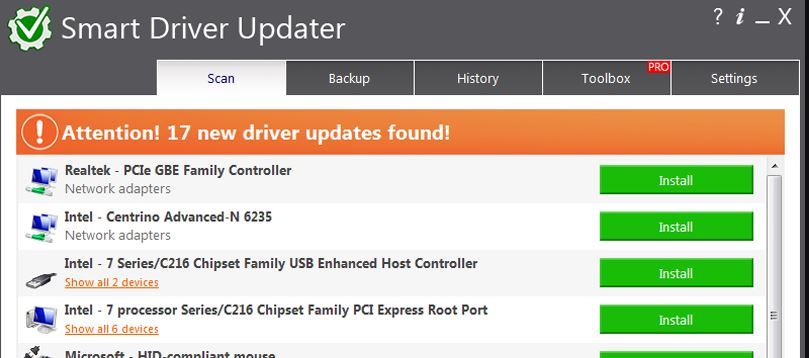
بدین ترتیب یک به یک درایورهایی که نیاز به آپدیت داشتند، بروزرسانی می شوند. اگر فقط قصد بروزرسانی و آپدیتدرایورها در ویندوز است، تا همین جا کافیست. شما با همین مراحل ساده موفق به آپدیت درایورها شدید. ولی برخی امکانات دیگر این برنامه شامل بک آپ گیری از درایورها و بازیابی بک آپ های درایورها و همین طور Restore Point است که اینها را با هم بررسی می کنیم. اما هیچ اجباری نیست که از اینجا به بعد کار را حتما انجام دهید.
در همین فرم به تب Backup بروید.
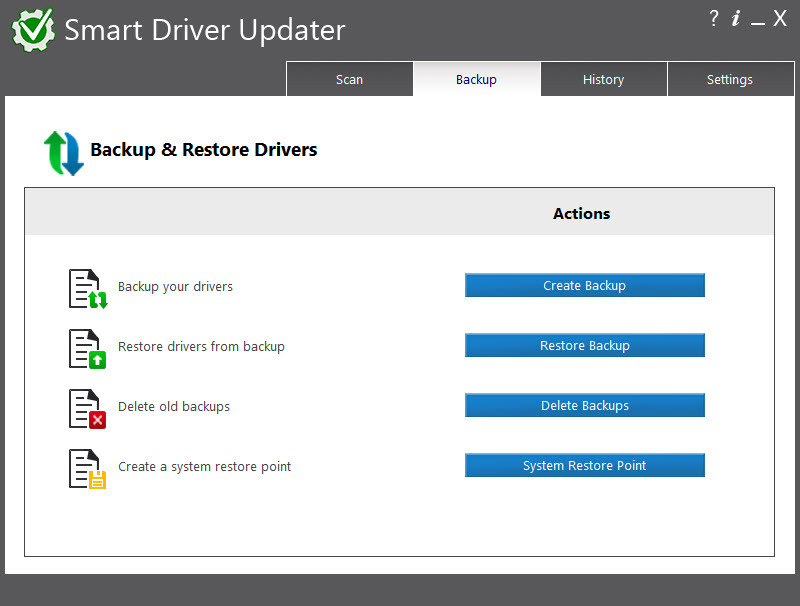
گزینه آخر برای تهیه Restore Point از ویندوز است که به سادگی با کلیک این دکمه می توانید از ویندوز Restore point تهیه کنید. دکمه Delete Backups برای حذف بک آپ های درایورهای قدیمی می باشد. اما دو گزینه اول مهمتر هستند. دکمه Create Backup برای تهیه بک آپ از درایورهای ویندوز است. لطفا دکمه Create Backup را کلیک کنید.
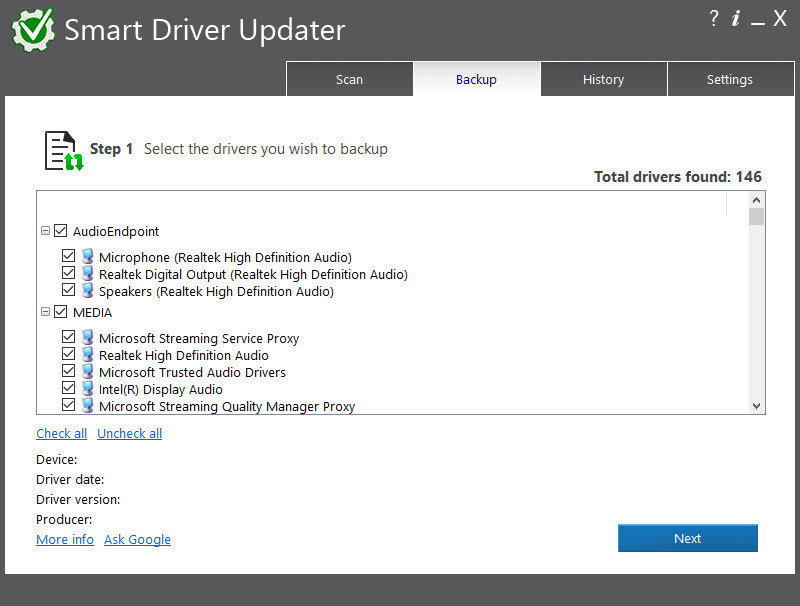
در فرم فوق لیست کاملی از درایهورهای موجود در ویندوز فهرست می شود. به بک آپ هر درایوری که نیاز دارید، تیک آن را فعال کرده و Next کنید. مزیت اینکار این است که در دفعات بعد، پس از نصب ویندوز دیگر نیازی به نصب درایورها از اول ندارید. ضمن اینکه اگر سیستم های دیگری هم در کنار خود داشته باشید(مثلا شرکت ها)، نیازی به انجام به روز رسانی و استفاده از حجم اینترنت در یکایک سیستم ها نیست. بلکه از همین بک آپ برای بروزرسانی درایورهای دیگر سیستم ها هم می توان استفاده کرد(البته در صورتی که مدل سخت افزار، نسخه و معماری ویندوز یکسان باشد). پس از انتخاب درایورهای مورد نظر فرم را Next کنید.
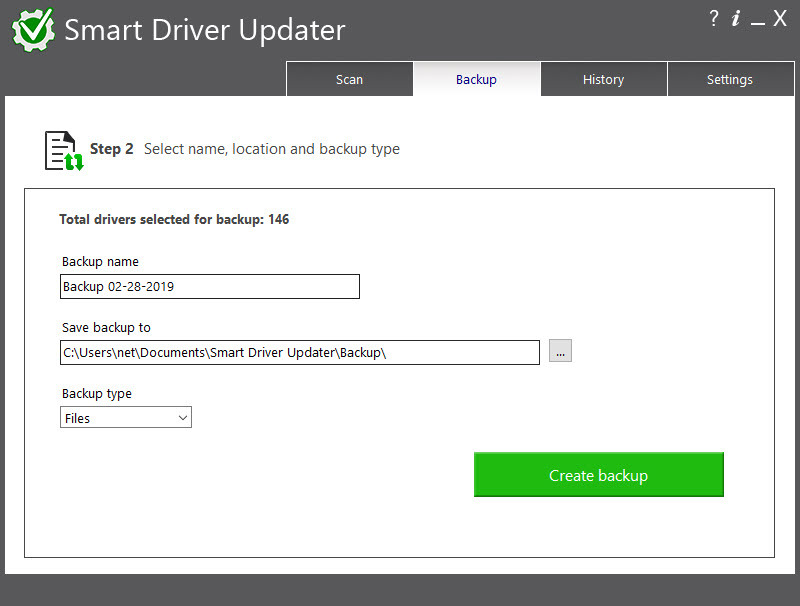
در قسمت Backup name، نام فایل Backup را وارد کنید. مسیر تهیه بک آپ هم در قسمت Save Backup to باید مشخص شود و در قسمت Backup type هم می توانید نوع ذخیره بک را مشخص کنید که بصورت فشرده یا فایل معمولی باشد.
بدین ترتیب دکمه Create Backup را کلیک کنید تا فرآیند بک آپ گیری از درایورها آغاز شود که بر اساس تیک های درایورهایی که در دو مرحله قبل فعال کرده اید، زمان آن به طول خواهد انجامید.
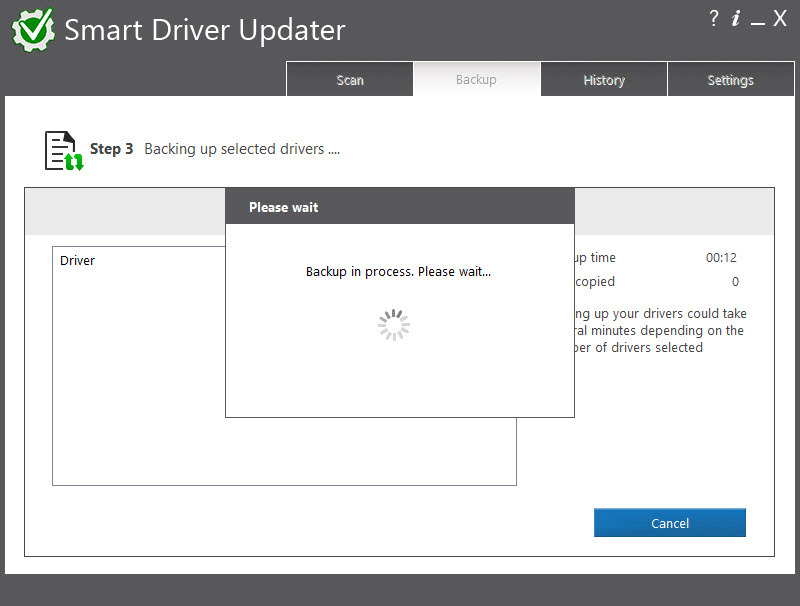
پس از اتمام بک آپ گیری می توانید به مخل ذخیره بک اپها مراجعه کنید که به این صورت ذخیره می شوند(با توجه به اینکه تنظیمات بک آپ گیری که ما انجام دادیم به صورت file بوده است و فشرده سازی انجام نشده است).
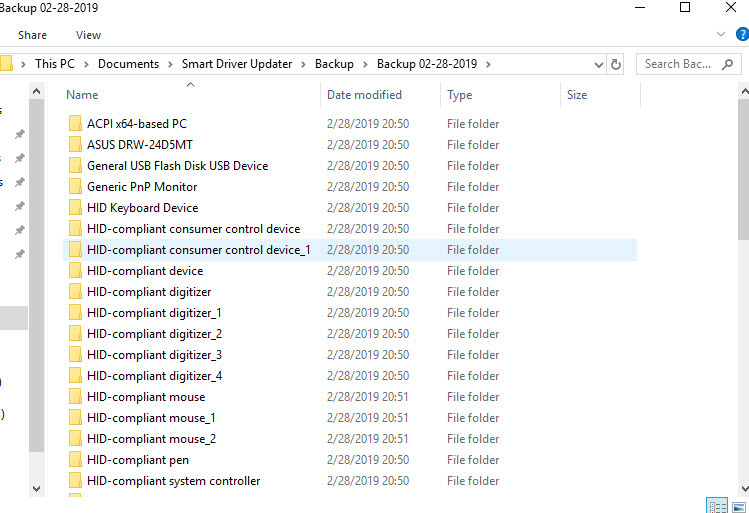
حالا اگر نیاز به بازیابی درایورها است، دکمه Restore Backup را کلیک کنید.
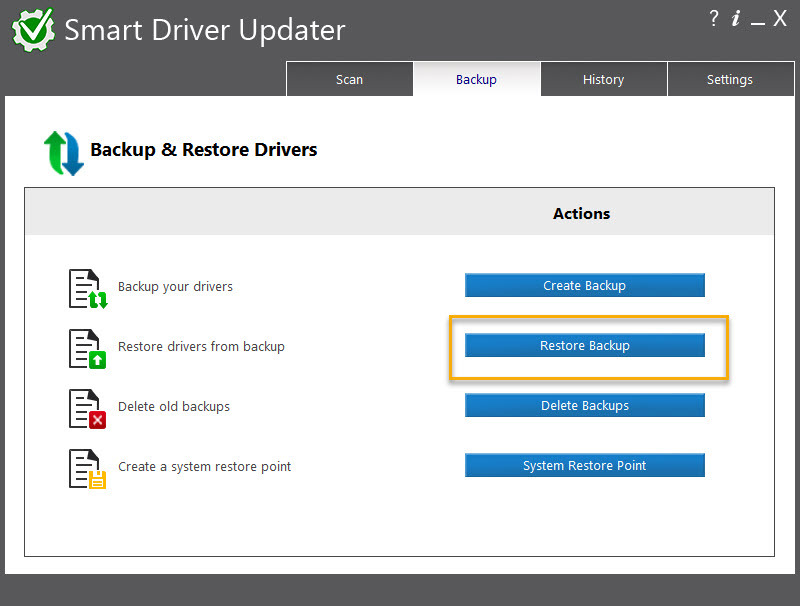
این مسیر با توجه به مسیری که در تب Settings قرار گرفته تنظیم می شود. تعیین مسیر بک آپ گیری و Restore بک آپ:
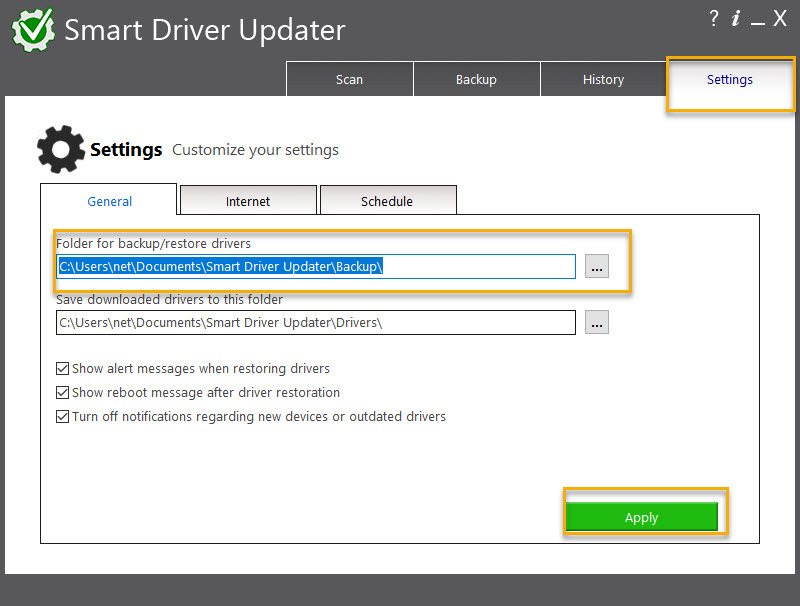
بدین ترتیب فرم بازیابی درایور باز می شود. تاریخ بک آپ مورد نظر را که قصد بازیابی آن را دارید، از لیست انتخاب کرده و Next کنید. در لیست زیر فقط یک بار از درایورها بک آپ گرفته شده است ولی اگر چندین بار در تاریخ های مختلف بک آپ گرفته شده بود، همگی لیست می شدند.
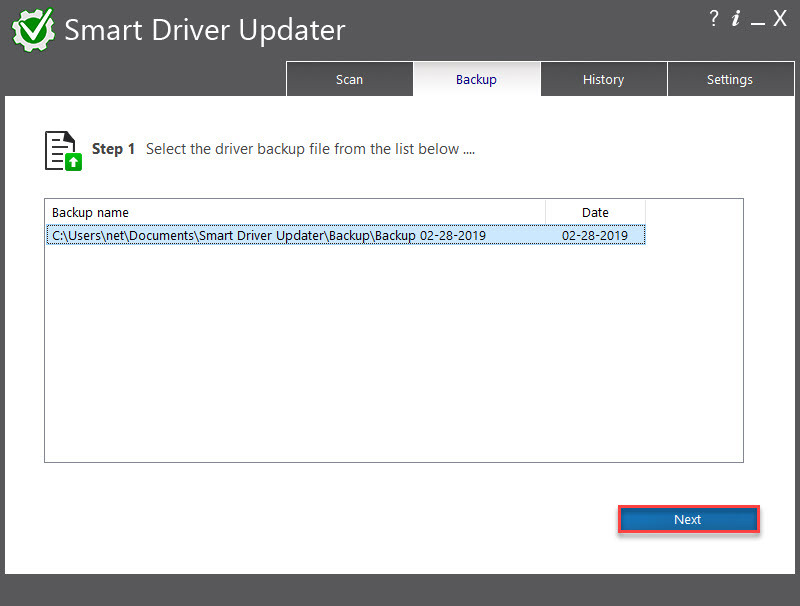
حال باید درایورهایی که که قصد بازیابی آن را دارید از لیست انتخاب کنید. اگر همه درایورهای را می خواهید بازیابی کنید، لینک Check all را کلیک کرده تا تیک همه درایورها فعال شود و دکمه Restore Drivers را کلیک کنید.
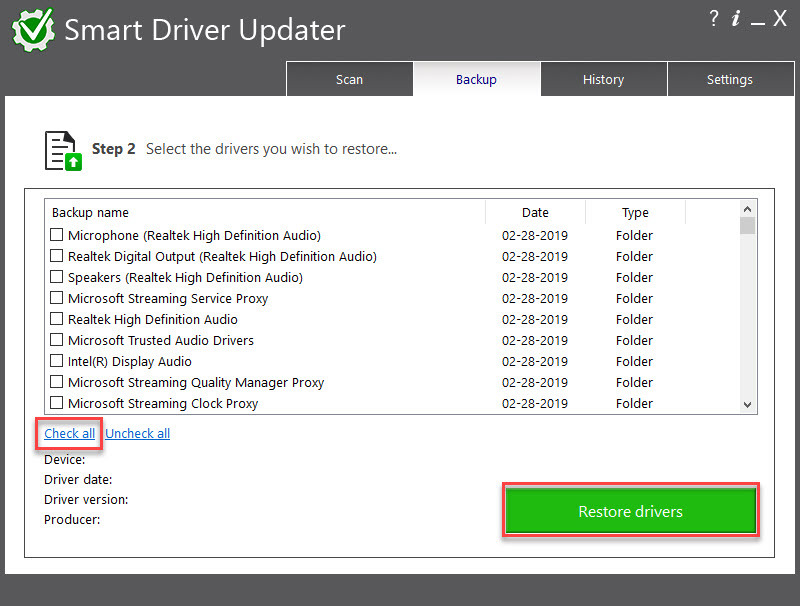
اکنون باید منتظر بمانید تا بازیابی درایورها با توجه به درایورهایی که از لیست انتخاب کرده اید، انجام شود که باید تا اتمام نصب درایورهایی که انتخاب کرده اید منتظر بمانید.

پیشتر در یک پست جداگانه در خصوص بروزرسانی درایورها با استفاده از نرم افزار Driver Talent صحبت کردیم و در این پست هم باز هم در مورد بروزرسانی درایورها بحث می کنیم ولی این بار با استفاده از نرم افزار حرفه ای تر دیگری با نام Smart Driver Updater مبادرت به این کار خواهیم داشت. طیف این قبیل نرم افزارها بسیار زیاد هستند شما با استفاده نرم افزارهای دیگری که کامل و قدرتمند در این حوزه هستند، می توانید اقدام به آپدیت درایورها کنید.
بروزرساني اتوماتيک درايور در ويندوز با استفاده از نرم افزار TweakBit™ Driver Updater
دانلود و آپديت درايورها در ويندوز با نرم افزار Smart Driver Updater
آپديت ساده و آسان درايورهاي ويندوز با نرم افزار Driver Talent
بروزرساني درايورها در ويندوز با ابزارهاي رايگان
نرم افزار Smart Driver Updater را به سادگی می توانید از سایت های فارسی زبان هم دانلود کنید. حتی نسخه پرتابل این برنامه را هم می توانید دانلود کنید که نیازی به نصب ندارد فقط توجه داشته باشید که قبل از extract کردن فایل دانلود شده، حتما آنتی ویروس سیستم تان را غیرفعال کنید چون ممکن است برنامه را به عنوان بدافزار تشخیص داده و آن را بلاک و حذف کند و تا پایان بروز رسانی درایورها انتی ویروس را همین طور به صورت موقت در وضعیت غیرفعال قرار دهید. پس از دانلود فایل نصبی را با دابل کلیک اجرا کنید تا نصب آغاز شود.
پیغام خوش آمدگویی را Next کنید.
برای پذیرفتن LICENSE AGREEMENT، دکمه I Agree را کلیک کنید.
بدین ترتیب نصب برنامه آغاز خواهد شد که بسیار نصب ساده و راحتی دارد و در عرض چند ثانیه نصب به اتمام می رسد.
در فرم فوق تیک گزینه Launch Smart Driver Updater and Scan Now را غیرفعال کرده تا کرک برنامه را انجام دهید. پس با برداشتن تیک گزینه مربوطه، فرم را finish کنید.
خب، اکنون باید فایل کرک را به مسیر نصب برنامه برده و در آنجا Copy و Replace کنید.
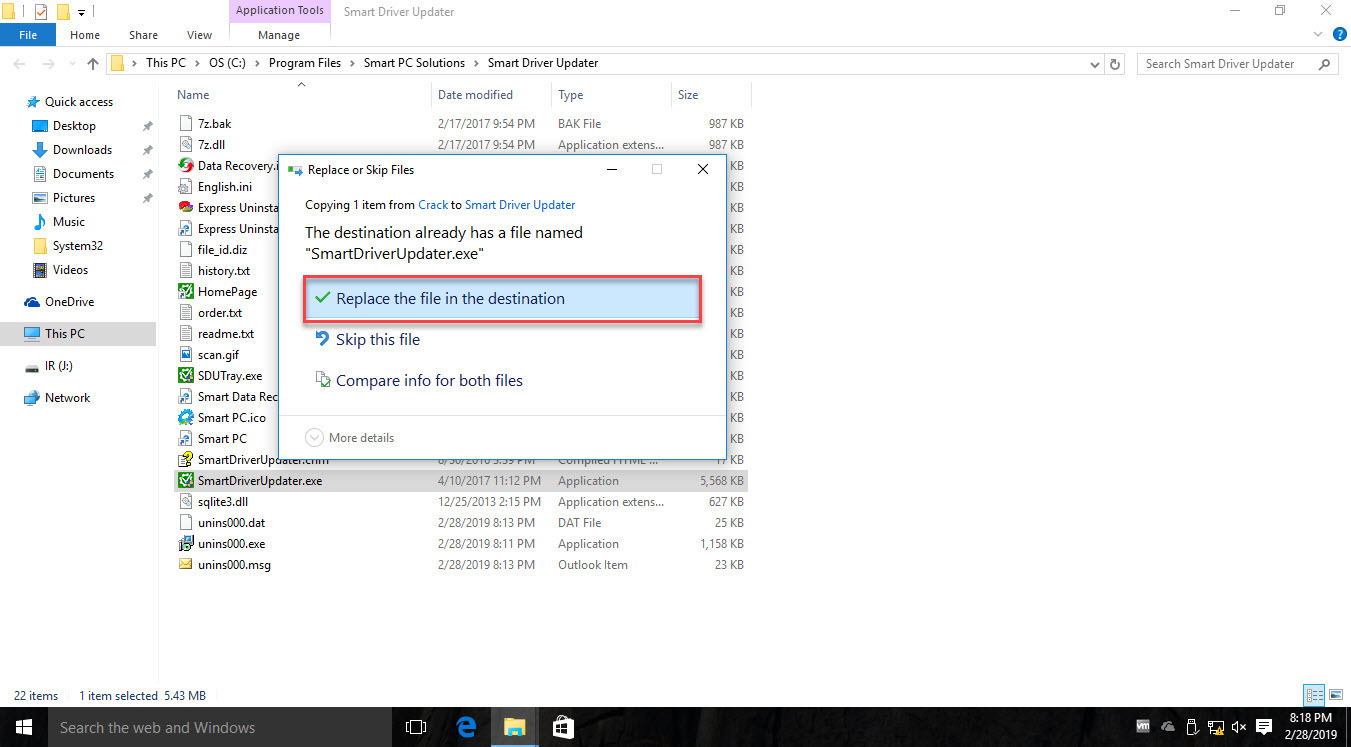
اگر پیغام دیگری هم نمایش داده شد، آن را Continu کنید.
خب، اکنون برنامه آماده اجرا و استفاده است. فقط بد نیست که قبل از شروع کار با این برنامه و آپدیت درایورها، از سیستم خود Restore Point تهیه کنید تا احیانا در صورت بروز مشکل بتوانید آن را بازیابی کنید و به وضعیت کنونی بازگردید.
پس از اجرای برنامه به تب Scan رفته و دکمه Start Scan را کلیک کنید.
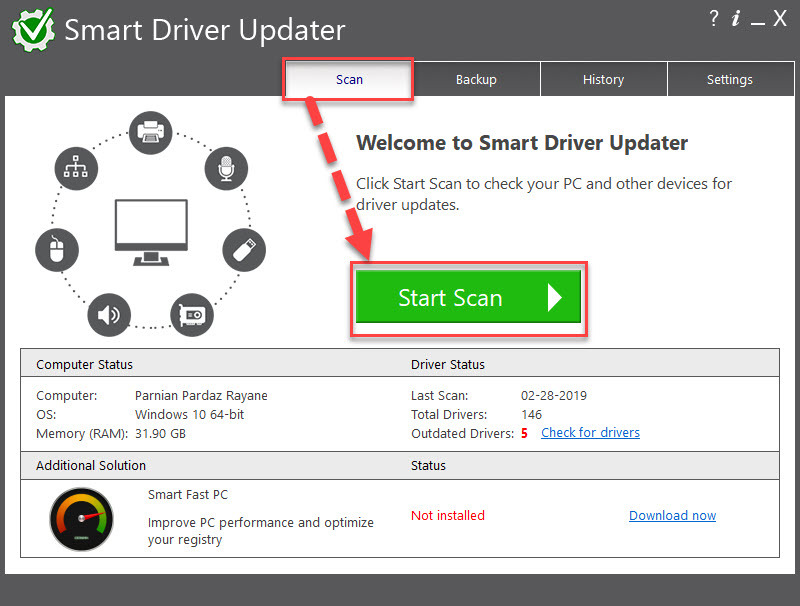
اکنون اسکن سخت افزارهای سیستم شروع می شود.
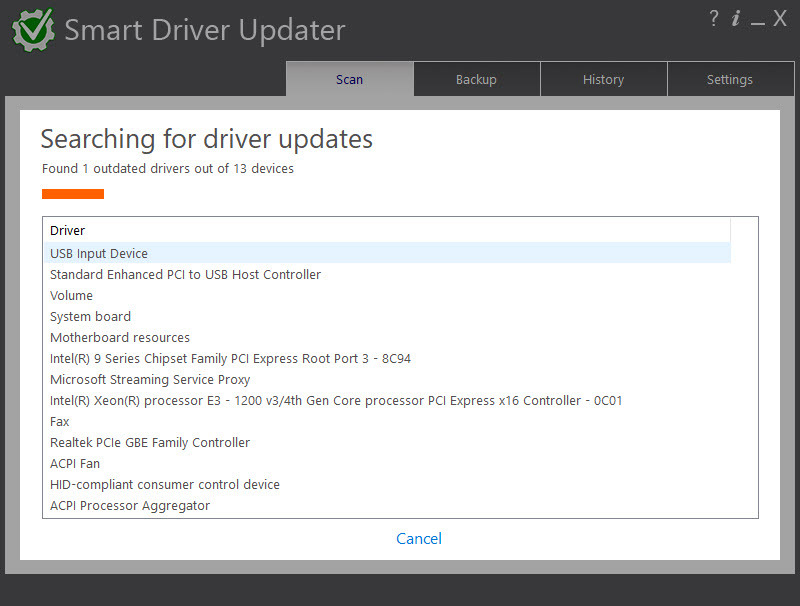
پس از اتمام اسکن کلیه سخت افزارهایی که باید بروزرسانی شوند، لیست خواهند شد. مانند تصویر زیر، برخی سخت افزارها که درایورهای آنها باید بروزرسانی شود، لیست شده است. اگر همین کار را در سیستم خودتان انجام دهید ممکن است تعداد درایورهایی که باید بروزرسانی شوند بیشتر یا کمتر از این تصویر زیر باشد. در هر صورت درایورهای آماده بروزرسانی لیست می شوند.
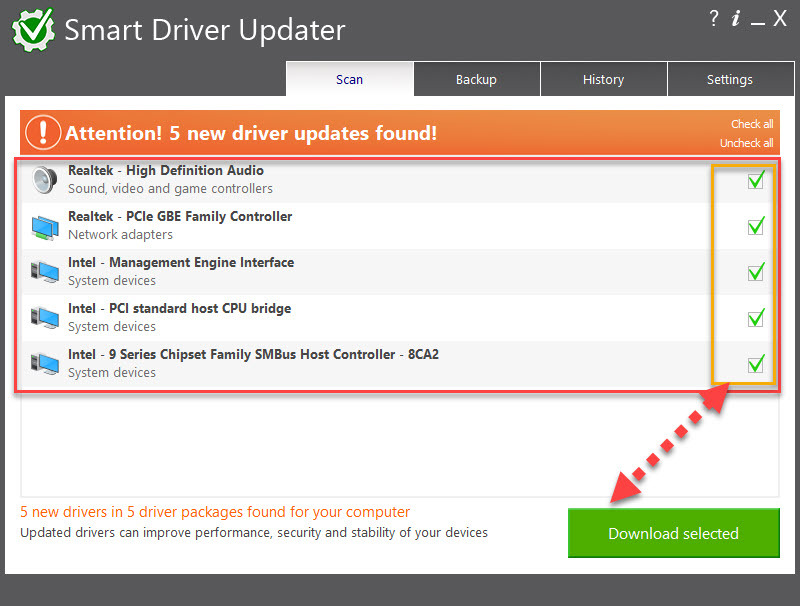
در مقابل هر درایور در تصویر فوق، تیک وجود دارد. هر درایوری که در مقابل آن این تیک فعال باشد درایورهای آن دانلود و بروزرسانی می شود. پس از آن دکمه Download Selected را کلیک کنید. فقط به این نکته توجه داشته باشید که دانلود در این ورژن که ما نصب کرده ایم بصورت همزمان انجام خواهد گرفت. پس اگر سرعت اینترنت خوبی ندارید، ترجیحا تیک های درایورها یک به یک فعال کنید تا درایورهای تکی آپدیت شوند. برای مثال ما فقط یکی از این درایورها را انتخاب می کنیم و تیک بقیه درایورها را غیرفعال می کنیم و پس از آپدیت این درایور، برای بقیه درایورها هم همین کار رانجام می دهیم تا همه درایورها هم آپدیت شوند ولی اگر سرعت اینترنت بالایی دارید، تیک همه گزینه ها را فعال و Download Selected را کلیک کنید تا دانلود درایورها آغاز شود.
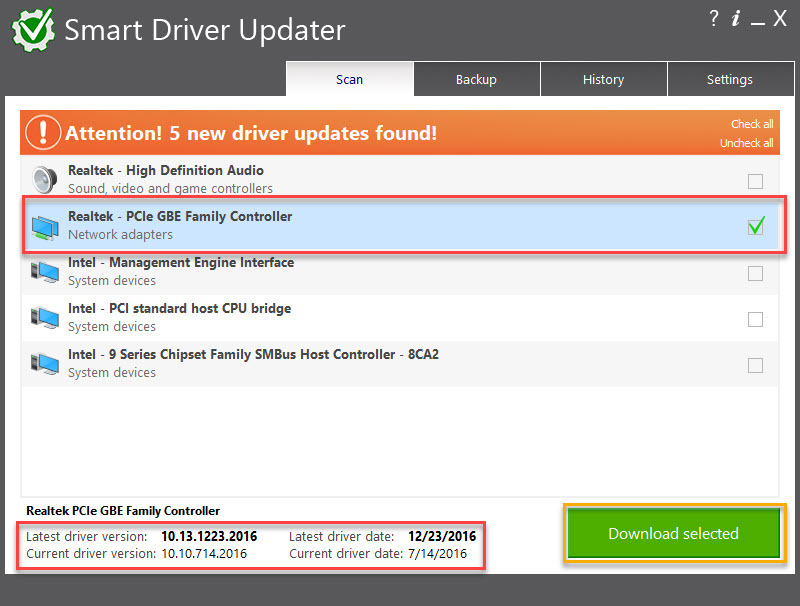
پس از اینکه دانلود درایورها با موفقیت به اتمام رسید، در مقابل هر درایور دکمه install ظاهر خواهد شد. به نوبت روی این دکمه کلیک کنید تا درایور نصب شود.
بدین ترتیب یک به یک درایورهایی که نیاز به آپدیت داشتند، بروزرسانی می شوند. اگر فقط قصد بروزرسانی و آپدیتدرایورها در ویندوز است، تا همین جا کافیست. شما با همین مراحل ساده موفق به آپدیت درایورها شدید. ولی برخی امکانات دیگر این برنامه شامل بک آپ گیری از درایورها و بازیابی بک آپ های درایورها و همین طور Restore Point است که اینها را با هم بررسی می کنیم. اما هیچ اجباری نیست که از اینجا به بعد کار را حتما انجام دهید.
در همین فرم به تب Backup بروید.
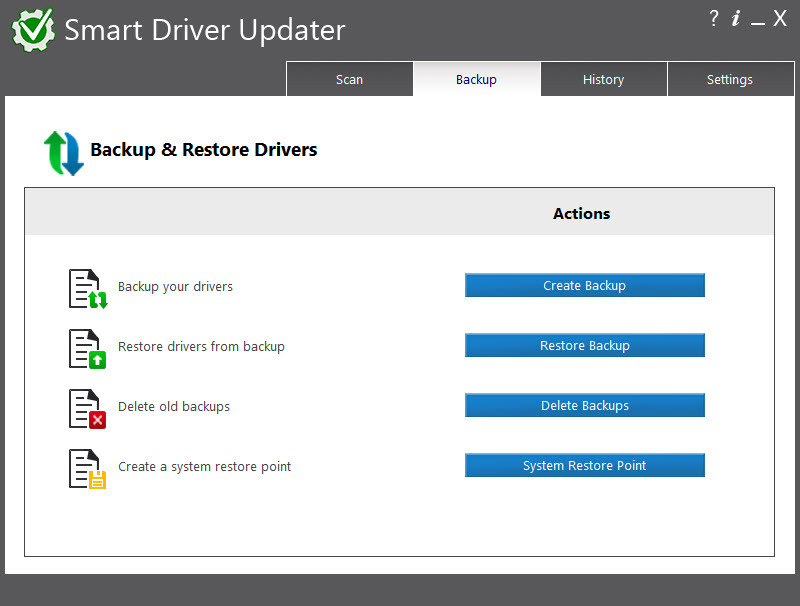
گزینه آخر برای تهیه Restore Point از ویندوز است که به سادگی با کلیک این دکمه می توانید از ویندوز Restore point تهیه کنید. دکمه Delete Backups برای حذف بک آپ های درایورهای قدیمی می باشد. اما دو گزینه اول مهمتر هستند. دکمه Create Backup برای تهیه بک آپ از درایورهای ویندوز است. لطفا دکمه Create Backup را کلیک کنید.
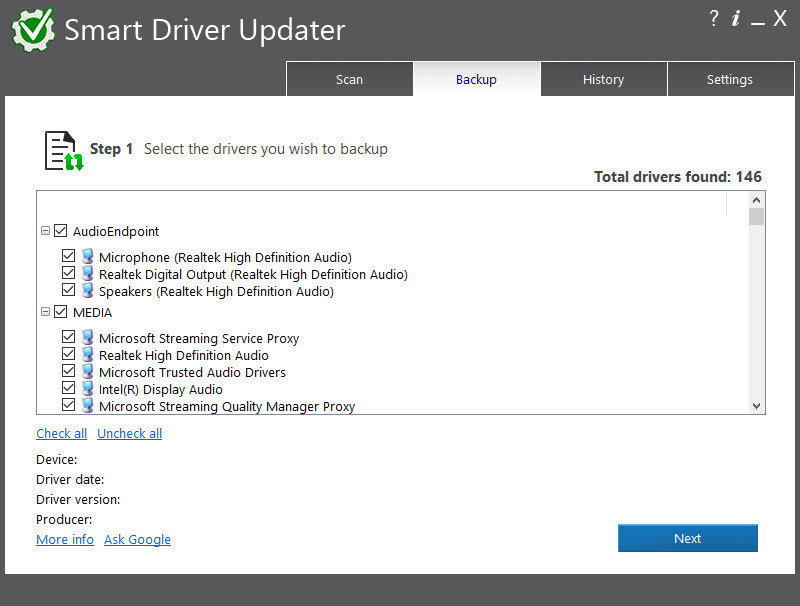
در فرم فوق لیست کاملی از درایهورهای موجود در ویندوز فهرست می شود. به بک آپ هر درایوری که نیاز دارید، تیک آن را فعال کرده و Next کنید. مزیت اینکار این است که در دفعات بعد، پس از نصب ویندوز دیگر نیازی به نصب درایورها از اول ندارید. ضمن اینکه اگر سیستم های دیگری هم در کنار خود داشته باشید(مثلا شرکت ها)، نیازی به انجام به روز رسانی و استفاده از حجم اینترنت در یکایک سیستم ها نیست. بلکه از همین بک آپ برای بروزرسانی درایورهای دیگر سیستم ها هم می توان استفاده کرد(البته در صورتی که مدل سخت افزار، نسخه و معماری ویندوز یکسان باشد). پس از انتخاب درایورهای مورد نظر فرم را Next کنید.
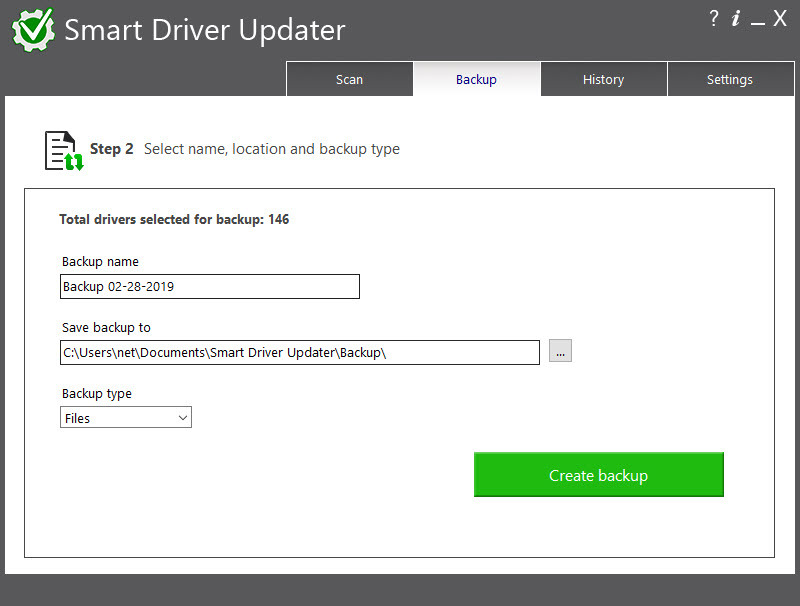
در قسمت Backup name، نام فایل Backup را وارد کنید. مسیر تهیه بک آپ هم در قسمت Save Backup to باید مشخص شود و در قسمت Backup type هم می توانید نوع ذخیره بک را مشخص کنید که بصورت فشرده یا فایل معمولی باشد.
بدین ترتیب دکمه Create Backup را کلیک کنید تا فرآیند بک آپ گیری از درایورها آغاز شود که بر اساس تیک های درایورهایی که در دو مرحله قبل فعال کرده اید، زمان آن به طول خواهد انجامید.
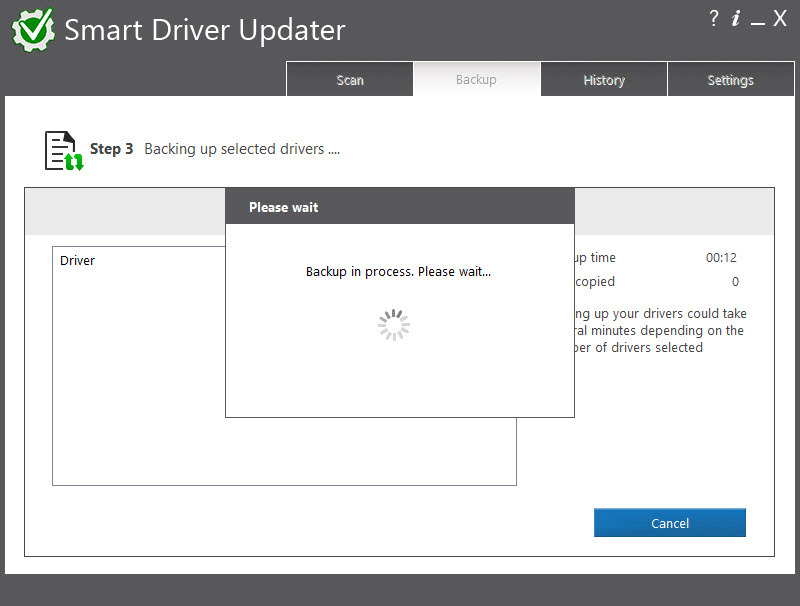
پس از اتمام بک آپ گیری می توانید به مخل ذخیره بک اپها مراجعه کنید که به این صورت ذخیره می شوند(با توجه به اینکه تنظیمات بک آپ گیری که ما انجام دادیم به صورت file بوده است و فشرده سازی انجام نشده است).
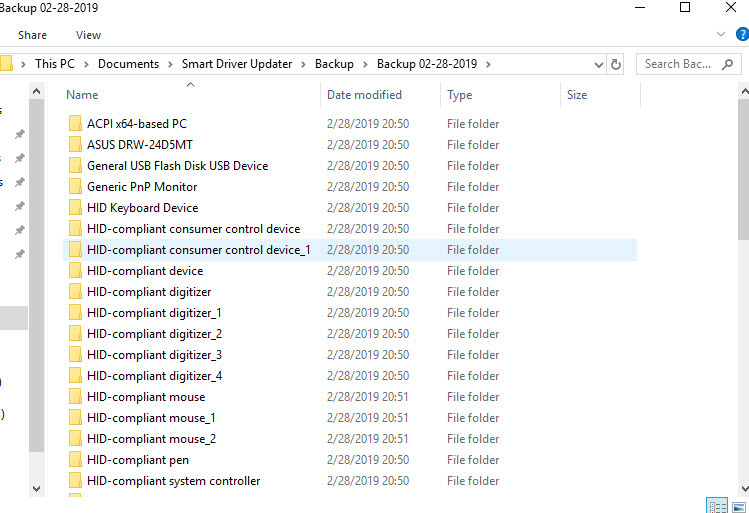
حالا اگر نیاز به بازیابی درایورها است، دکمه Restore Backup را کلیک کنید.
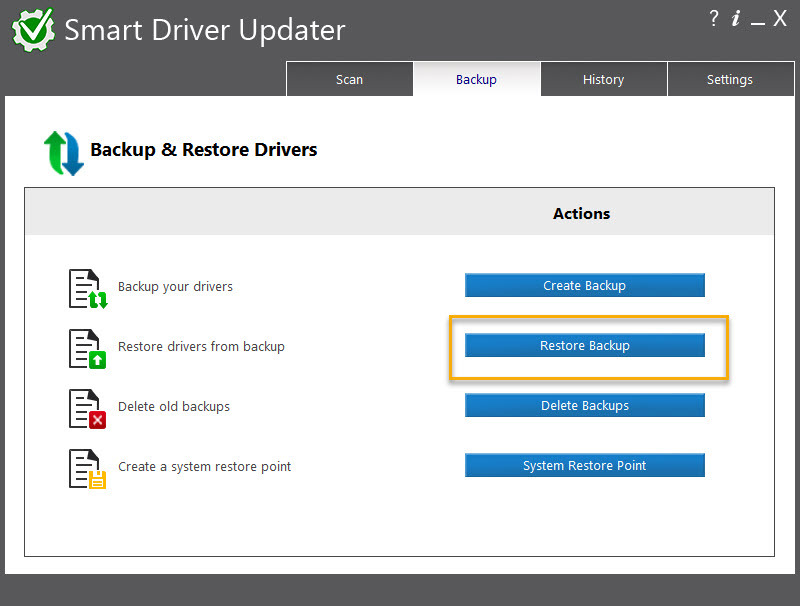
این مسیر با توجه به مسیری که در تب Settings قرار گرفته تنظیم می شود. تعیین مسیر بک آپ گیری و Restore بک آپ:
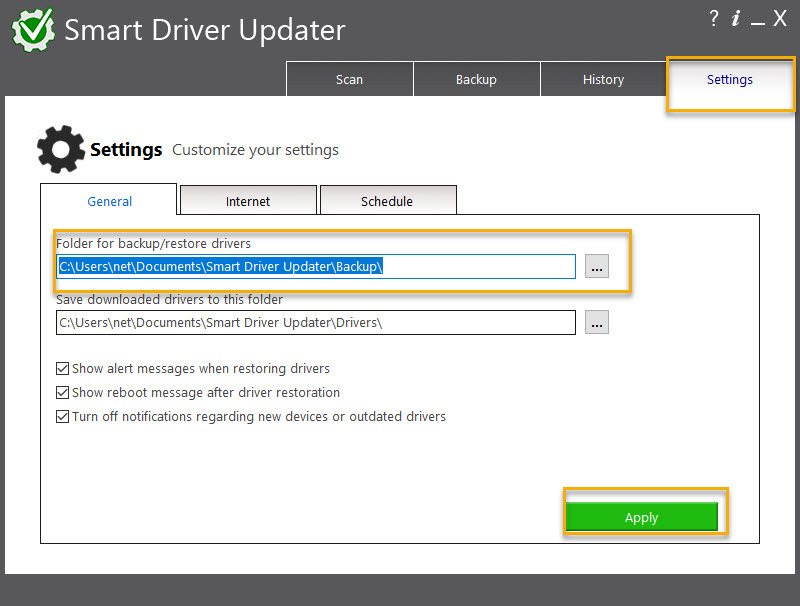
بدین ترتیب فرم بازیابی درایور باز می شود. تاریخ بک آپ مورد نظر را که قصد بازیابی آن را دارید، از لیست انتخاب کرده و Next کنید. در لیست زیر فقط یک بار از درایورها بک آپ گرفته شده است ولی اگر چندین بار در تاریخ های مختلف بک آپ گرفته شده بود، همگی لیست می شدند.
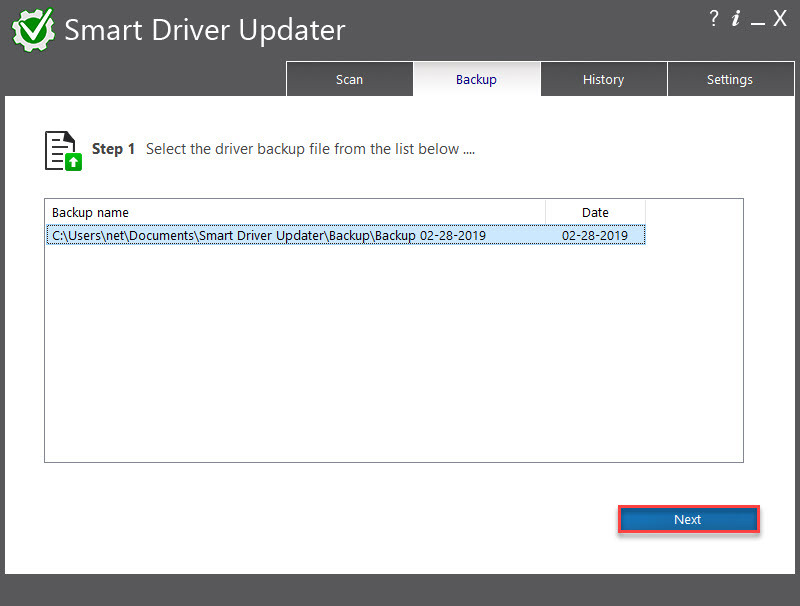
حال باید درایورهایی که که قصد بازیابی آن را دارید از لیست انتخاب کنید. اگر همه درایورهای را می خواهید بازیابی کنید، لینک Check all را کلیک کرده تا تیک همه درایورها فعال شود و دکمه Restore Drivers را کلیک کنید.
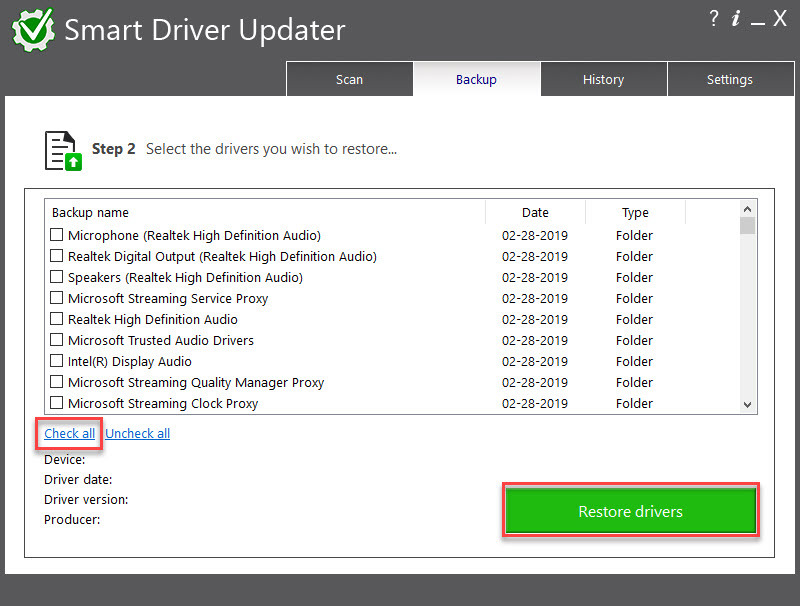
اکنون باید منتظر بمانید تا بازیابی درایورها با توجه به درایورهایی که از لیست انتخاب کرده اید، انجام شود که باید تا اتمام نصب درایورهایی که انتخاب کرده اید منتظر بمانید.
مطالب مرتبط :
- رفع ارور Fix You’ll Need a New App to Open This Windowsdefender Link
- چگونه This PC را جایگزین Quick Access در File Explorer کنیم؟
- چگونه This PC را در Taskbar ویندوز Pin کنیم؟





محمد حسین ۱۳۹۸/۱۲/۱۱
من وقتی اسکن رو میزنمError or process interupted by user
میاد ، باید چیکارکنم
۱۳۹۸/۱۲/۱۱
برنامه TweakBit™ Driver Updater رو امتحان کنمیلاد ۱۳۹۸/۱۲/۱۴
اقا دانلود نمیکنه مشکل از چیه؟۱۳۹۸/۱۲/۱۴
آقا میلاد از TweakBit™ Driver Updater استفاده کنید. نمیدونم شاید مشکل توو سیستم شما و یا از برنامه باشه. من از TweakBit™ Driver Updater استفاده کردم خوب بوده و اینکه بعد از پاراگراف دوم لینکشو گذاشتم.مانی شکری ۱۴۰۰/۰۲/۱۶
من ویندوزم کرک و بازی انلاین میکنم و درایورام به مشکل خورده این کارو امجام بدم به ویندوز اسیبی میرسه؟۱۴۰۰/۰۲/۱۷
سلام خیر، قبلش برای احتیاط یک Restore point از ویندوزتون بگیرین.امین ۱۴۰۰/۰۶/۱۹
سلام آقا من سیستم بهم خطای کد 19 رو میده و همه روش ها رو امتحان کردم اما بهبودی حاصل نشده